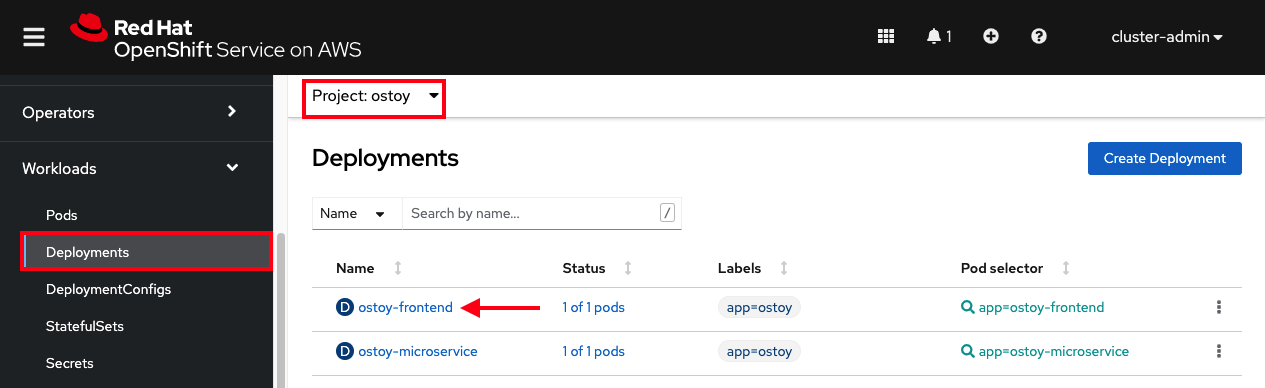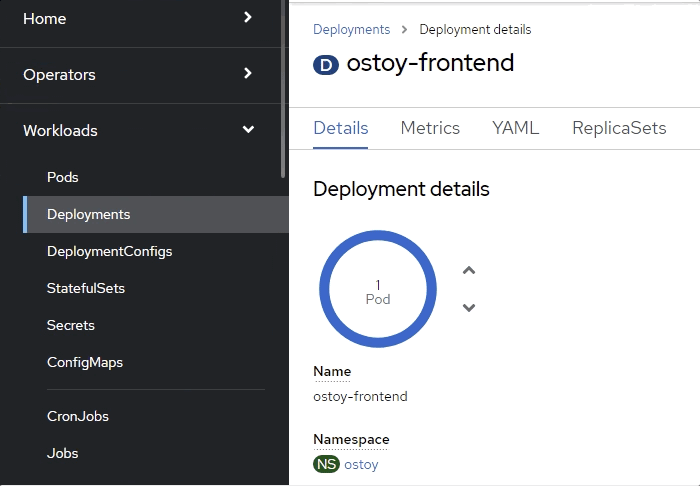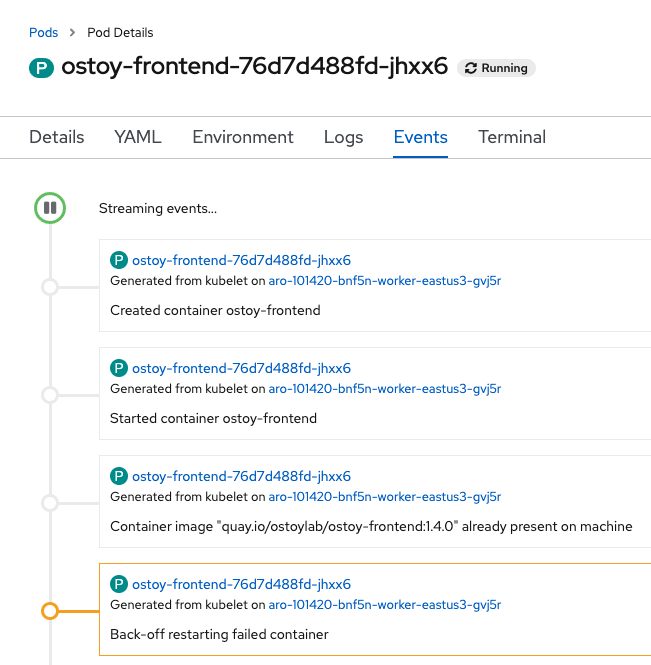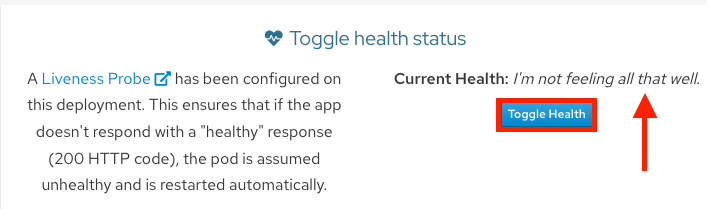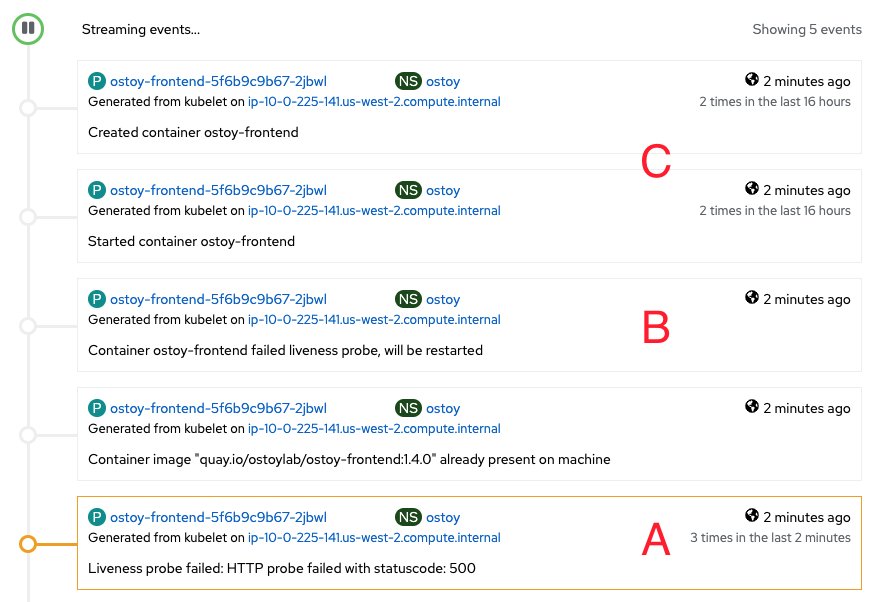2.3. ヘルスチェック
意図的に Pod をクラッシュさせ、Kubernetes liveness プローブに応答しないようにすることで、Kubernetes が Pod の障害にどのように対応するかを確認します。
2.3.1. デスクトップの準備
手順
OpenShift Web コンソールから、Workloads > Deployments > ostoy-frontend を選択して、OSToy デプロイメントを表示します。
2.3.2. Pod のクラッシュ
手順
-
OSToy アプリケーションの Web コンソールから、左側のメニューの Home をクリックし、Crash Pod ボックスに
This is goodbye!などのメッセージを入力します。 Crash Pod をクリックします。
Pod がクラッシュし、Kubernetes が Pod を再起動します。
2.3.3. 復活した Pod の確認
手順
OpenShift Web コンソールから、Deployments 画面にすばやく切り替えます。Pod が黄色に変わり、ダウンしていることがわかります。すぐに復活して青色に変わるはずです。復活のプロセスは即座に実行されます。
検証
Web コンソールから、Pods > ostoy-frontend-xxxxxxx-xxxx をクリックして、Pod 画面に切り替えます。
Events サブタブをクリックし、コンテナーがクラッシュして再起動したことを確認します。
2.3.4. アプリケーションを誤動作させる
手順
OSToy アプリケーションから、Toggle Health Status タイルの Toggle Health をクリックします。Current Health 状態が I’m not feeling all that well に切り替わるのを確認します。
検証
アプリケーションを誤動作させると、そのアプリケーションは 200 HTTP code で応答しなくなります。3 回連続して失敗すると、Kubernetes が Pod を停止して再起動します。
- Web コンソールから Pod イベントページに戻り、liveness プローブが失敗し、Pod が再起動したことを確認します。
次の画像は、Pod イベントページに表示される内容の例を示しています。
A. Pod で失敗が 3 回連続で発生しました。
B. Kubernetes が Pod を停止します。
C. Kubernetes が Pod を再起動します。